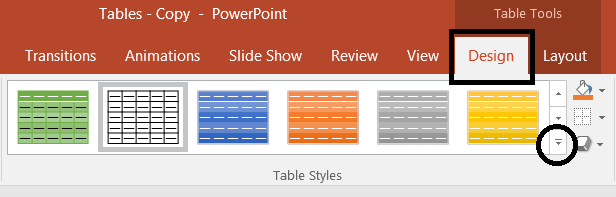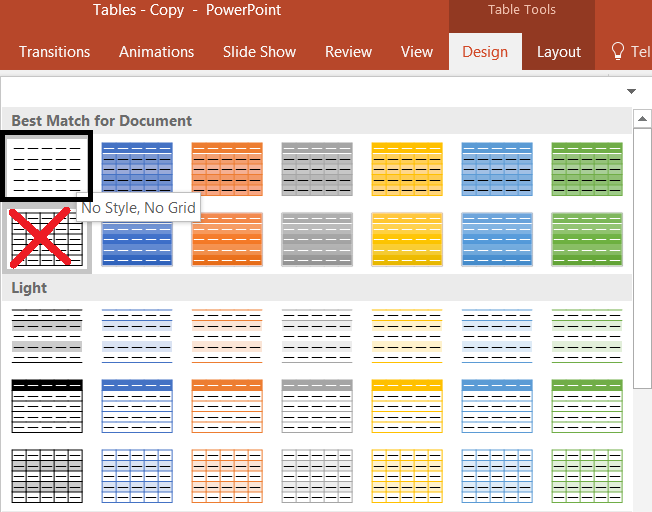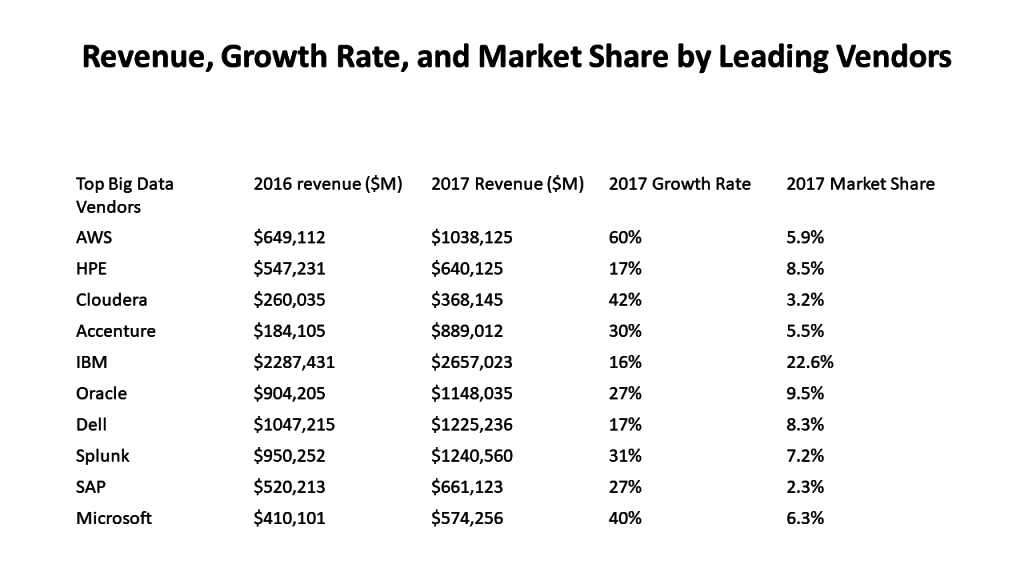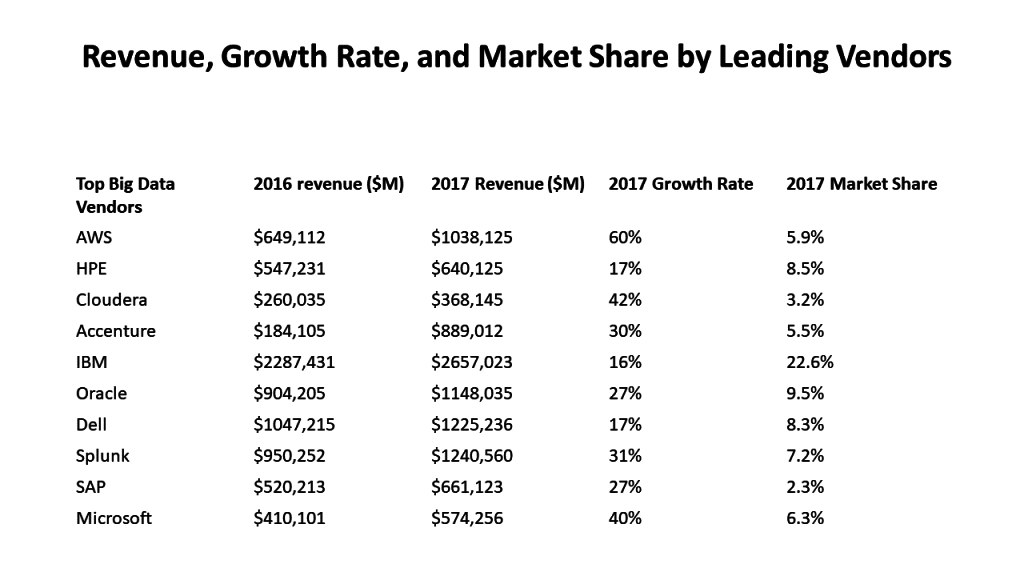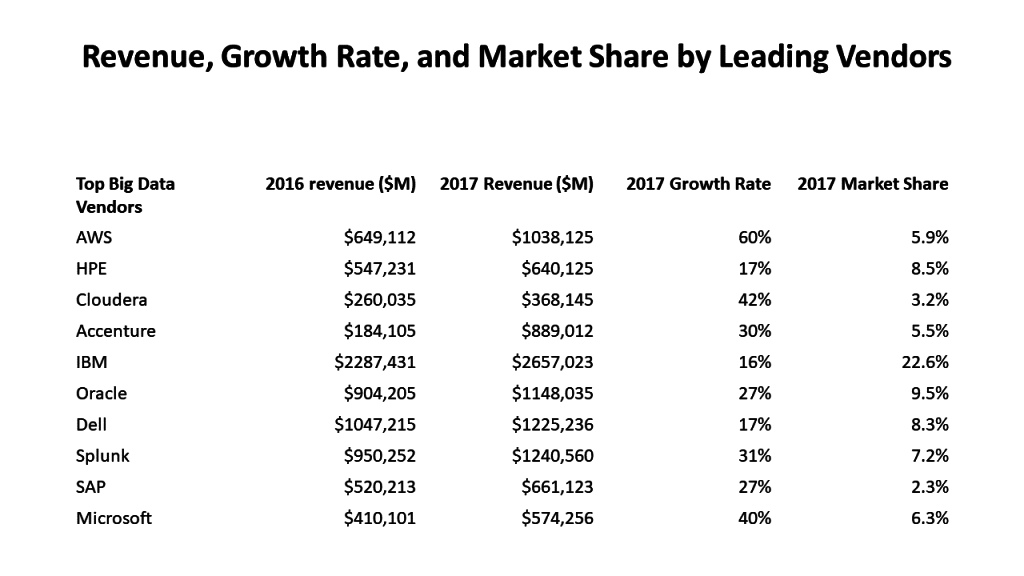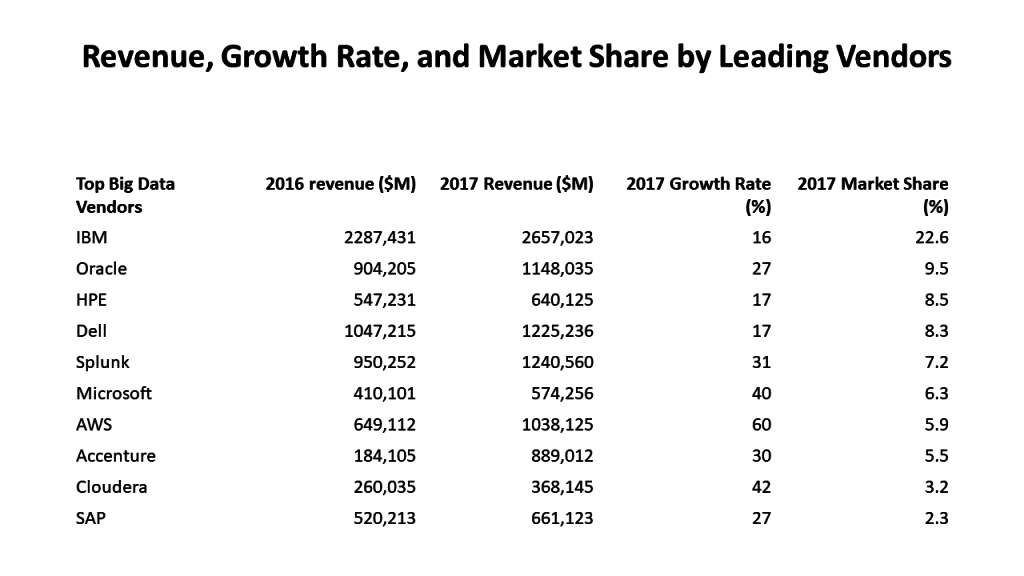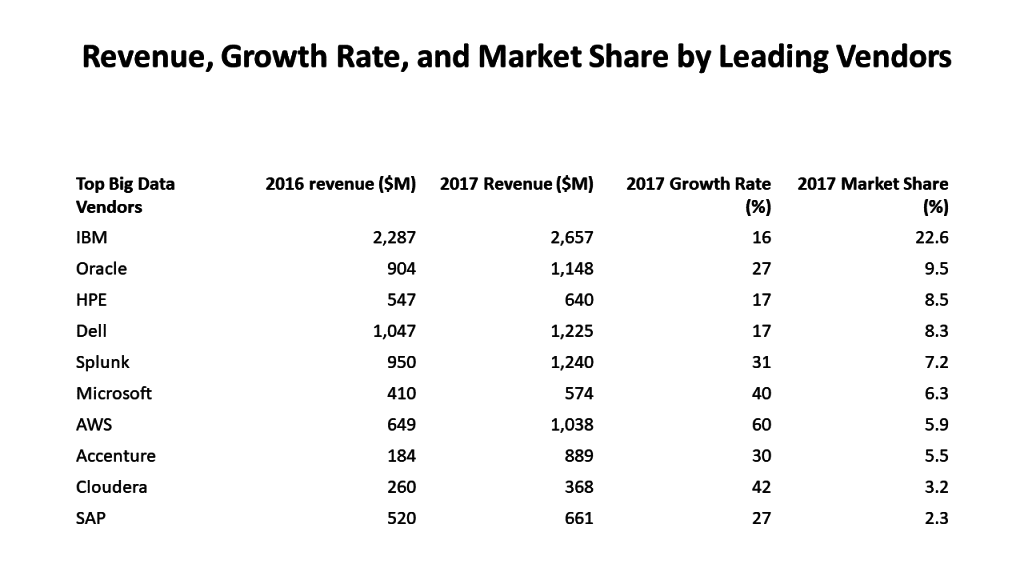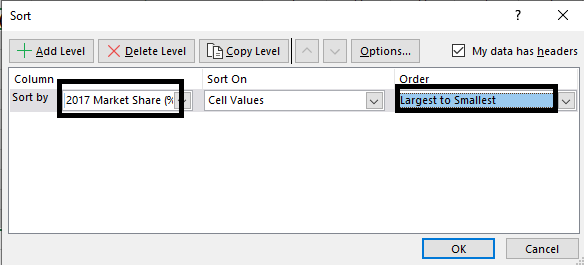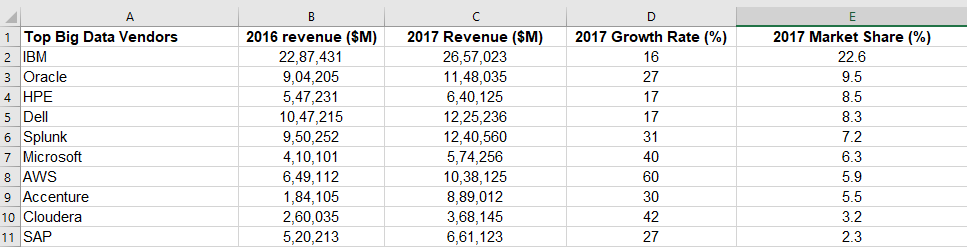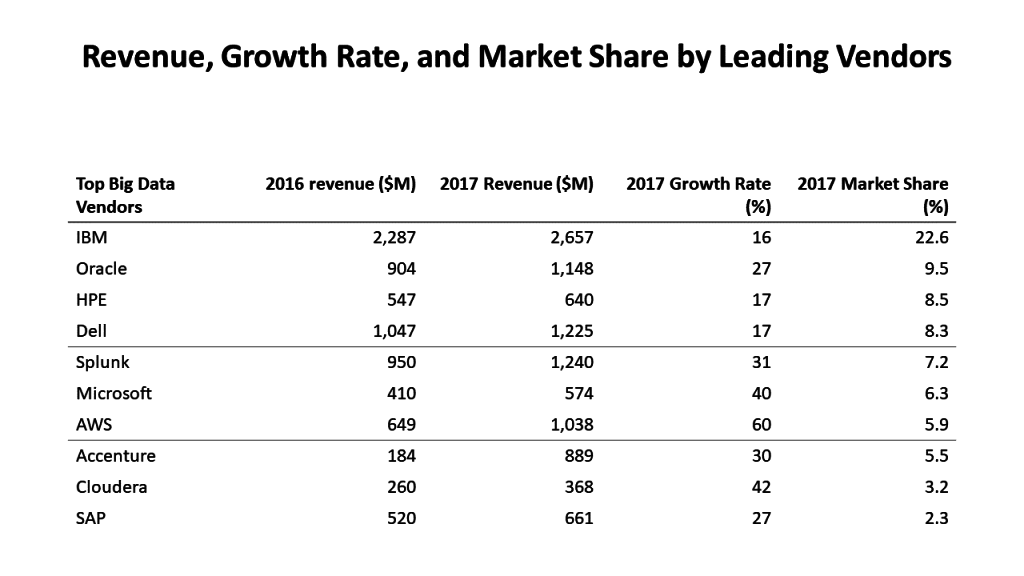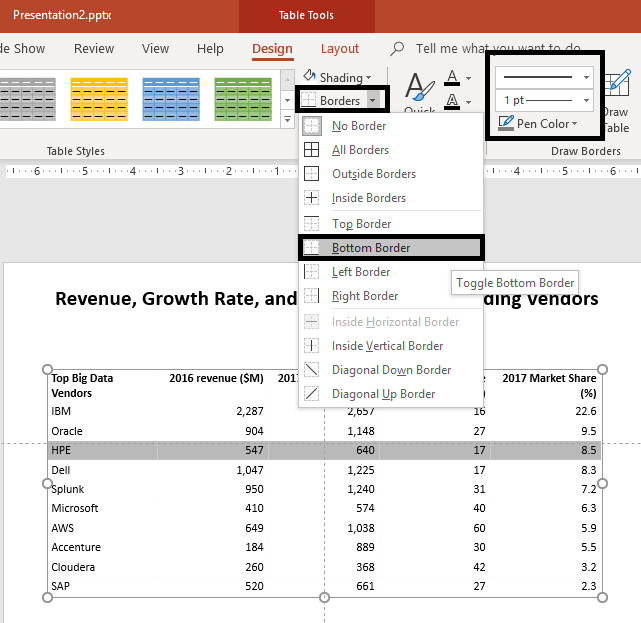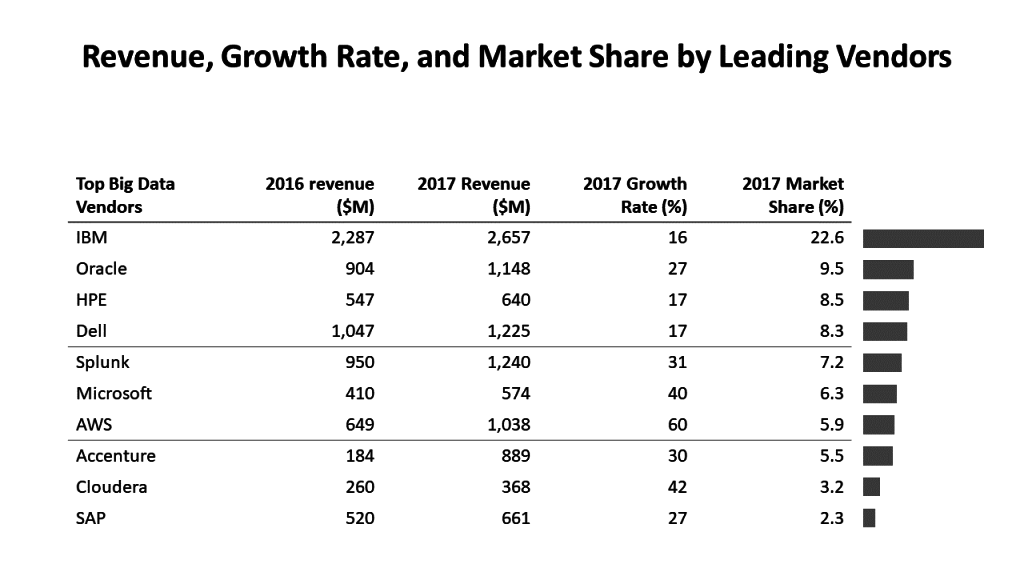Você já viu milhares de apresentadores falando sobre como tornar uma apresentação do PowerPoint envolvente. Mas se você não configurar suas tabelas do PowerPoint corretamente, não será capaz de apresentar com confiança, independentemente do tipo de habilidade que possua.
E não, arrumar uma mesa corretamente não significa adicionar formas ou animações sofisticadas, etc. É um jogo diferente com seu próprio conjunto de regras. Portanto, quando se trata de tabelas do PowerPoint, há muitos princípios básicos que os apresentadores muitas vezes erram.
Resumindo, definir uma tabela correta significa simplificar os dados e adicionar ordem e limpeza para fazer com que as tabelas pareçam formais e atraentes.
Cuidado!
Sem aplicar esses truques básicos, será muito mais difícil para suas tabelas do PowerPoint receberem mais atenção. Lembre-se também de que não importa o tópico de uma apresentação, esses são truques certeiros que funcionam consistentemente para aumentar o envolvimento.
Agora, vamos nos aprofundar para dominar esses truques que farão com que os espectadores adorem os slides de suas apresentações com tabelas.
Para torná-lo facilmente compreensível, fornecemos dois exemplos de slides abaixo. O primeiro slide de amostra é antes de aplicar os truques e depois de aplicá-los.
Agora, mesmo uma rápida olhada em “antes do slide de amostra” é suficiente para provar que parece pouco profissional. As figuras estão dispostas de maneira desordenada e, portanto, dão uma sensação amadora. Contrariamente a este 'slide de amostra', seguir as regras básicas proporciona claramente uma abordagem formal.
Primeiro, dê uma olhada rápida nos dois slides PPT de amostra antes de se aprofundar.
Antes do slide de amostra
Após o slide de amostra
Processo sistemático para elevar as mesas na apresentação do PowerPoint
Etapa 1: dê um descanso à formatação
Os apresentadores muitas vezes gastam horas para descobrir e aplicar o formato correto da tabela. A formatação adiciona bordas e faz com que as tabelas pareçam coloridas. Certo? Errado!
Os apresentadores precisam entender que uma tabela contém muitas informações; portanto, a formatação faz com que pareça pesado. Na verdade, a adição de cores desnecessárias muitas vezes desvia os espectadores das figuras que realmente precisam de sua atenção.
O ponto crucial é deixar cores, bordas e outros efeitos artísticos para outros modelos de slides.
Portanto, primeiro remova a formatação selecionando tabela e depois vá para a aba Design . No grupo Estilos de tabela, clique em mais opções e selecione a opção 'Sem estilo, sem grade'. Selecioná-lo remove automaticamente todos os tipos de estilo e grade aplicados anteriormente. Verifique a captura de tela fornecida abaixo para referência.
No entanto, ainda por algum motivo ou gosto pessoal, um apresentador deseja manter a formatação intacta, então é melhor escolher estilos 'leves'.
Aqui está o resultado final após a remoção da formatação.
Etapa 2: use fonte em negrito para enfatizar o cabeçalho ou os títulos
O cabeçalho de uma tabela fornece basicamente as informações sobre as figuras mencionadas abaixo dela. Em outras palavras, ajuda os espectadores a ler e compreender os dados facilmente.
Portanto, diferenciar o cabeçalho fazendo uma pequena modificação é criterioso. Para conseguir isso, a fonte em negrito pode ser usada para dar ênfase ao cabeçalho. A mudança no tamanho da fonte, ou seja, o aumento no tamanho da fonte do cabeçalho em comparação com outros dados na tabela também é uma abordagem sensata para introduzir uma diferenciação clara.
Além disso, os apresentadores também podem aumentar o tamanho da linha do cabeçalho para fazer uma distinção entre o cabeçalho e o restante do conteúdo. O melhor é que os apresentadores podem facilmente obter esse efeito arrastando o ponteiro de redimensionamento. Não é um truque legal para fazer uma mesa parecer atraente! Confira o resultado final abaixo.
Etapa 3: alinhe texto e dados adequadamente
O alinhamento correto do texto em um slide PPT é fundamental. O texto justificado de forma correta ajuda os apresentadores a estabelecer uma relação entre as diferentes figuras. Além disso, o texto alinhado corretamente parece distinto e requer pouco movimento dos olhos e, portanto, é mais fácil de entender.
A chave aqui é selecionar o alinhamento central para o cabeçalho, alinhamento à esquerda para o texto na coluna mais à esquerda e alinhamento à direita para todas as outras colunas ou figuras.
Passo 4: Diga adeus aos símbolos tipográficos
O principal objetivo de uma tabela é destacar os algarismos significativos relacionados ao tema da apresentação. Portanto, é prudente eliminar elementos desnecessários como cifrão ($), porcentagem (%), asterisco (*), exclamação (!), aspas (“”) etc.
O resultado final é que, em vez de repetir esses elementos continuamente com cada figura, destaque os mesmos na linha do cabeçalho. Isso ajuda a dar uma aparência mais limpa à mesa. Anote o uso da vírgula (,) nos números é razoável, pois ajuda os espectadores a obter facilmente os números grandes.
Passo 5: Posicione os números em ordem decrescente
A classificação ordenada das figuras ajuda os espectadores a encontrar e compreender rapidamente as informações compartilhadas em uma tabela. Fornecer uma visão organizada e organizar os números em uma ordem específica realmente ajuda a tornar os dados amigáveis ao público. Mesmo uma rápida olhada nesses números fáceis de usar é suficiente para descobrir o melhor e o pior.
Além disso, a ordem decrescente tem vantagem, pois fornece uma melhor visualização da tabela. O bom é que, ao mesmo tempo que explica e justifica os dados, a classificação em ordem decrescente dá ao apresentador um melhor controle dos números.
Aqui está a visão final do slide de amostra.
O mais interessante é que, se você estiver usando planilhas do Excel, um único clique será suficiente para organizar os dados. Vá para o menu 'Classificar e Filtrar' e clique em 'Classificação Personalizada'. Verifique a captura de tela fornecida abaixo.
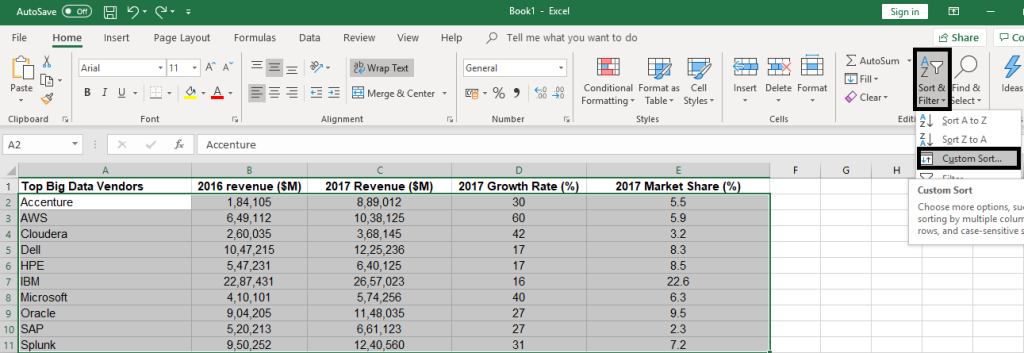
Na janela 'Classificar', abra o menu 'Classificar por' e selecione a opção Market Share 2017. Na guia 'Ordem', clique em 'Do maior para o menor':
Os dados serão organizados da maior para a menor participação de mercado:
Etapa 6: arredondar os números
Arredondar os números simplifica muito os números, fazendo com que a tabela pareça limpa. Portanto, o ponto crucial é, em vez de usar 707.695, optar por 0,71 milhões. Para muitos, isso pode parecer um exercício fútil e demorado. Mas lembre-se, o arredondamento dos números ajuda os visualizadores a realizar cálculos complexos de forma rápida e manual para compreender os dados.
Passo 7: Siga a regra da divisão
Bem, como mencionado na primeira etapa, a divisão dos dados em linhas parece muito compacta e, portanto, torna-se difícil para os visualizadores se concentrarem. No entanto, introduzir um pouco de divisão dividindo os dados em diferentes partes relacionadas é sensato e os dados também não parecem limitados. Na verdade, grandes dados apresentados em partes igualmente divididas são mais fáceis de compreender. Aqui está o exemplo de slide como um testemunho pronto para tornar esse truque mais explicável.
Para adicionar uma borda, selecione a linha abaixo da qual deseja adicionar uma borda. Escolha a largura e a cor da borda na guia ‘Design’. Abra o menu ‘Bordas’ e clique em ‘Borda Inferior’:
Etapa 8: adicione um elemento visual
Por último, mas não menos importante, em geral um modelo de apresentação com tabela exibe apenas figuras e dados. Os ouvintes muitas vezes acham que slides simples são ilustrações chatas. Certo? Portanto, a assimilação correta de alguns gráficos, como gráficos de linhas, gráficos de barras ou gráficos de pizza, juntamente com tabelas, torna-os mais impactantes e envolventes.
Acima de tudo como um auxílio visual perfeito, os gráficos ajudam o público a avaliar os dados de forma rápida e precisa. Tudo o que um apresentador precisa é o posicionamento correto do visual junto com os dados numéricos.
O bom é que, fazendo pequenos ajustes e removendo espaços em branco desnecessários, é possível acomodar facilmente os gráficos. Aqui está o slide final com recursos visuais.
Etapa 9 – Torne o título mais interessante
Qual é a principal conclusão dos números dos dados? Coloque isso no título. O cerne dos dados deve ser resumido no título para uma melhor retenção.
Pensamentos finais
Uma tabela não serve apenas para apresentações em PowerPoint destinadas a demonstrar determinados assuntos específicos. Na verdade, reunir números em forma de tabela tornou-se um segredo comprovado para fazer uma apresentação vencedora em PowerPoint.
Na verdade, as tabelas ajudam a tornar os dados explicáveis, bem como a identificar figuras que requerem atenção imediata. É por isso que as tabelas ocuparam um espaço de destaque e ampla aceitação entre os apresentadores para tornar seus modelos de slides independentes.
O melhor é que apenas seguindo alguns truques, até mesmo um iniciante pode criar mesas incríveis em pouco tempo. Ao manter o equilíbrio certo entre design, cor e visual, é possível criar facilmente mesas de apresentação impressionantes.
Resumindo, as mesas vieram para ficar e têm todo o potencial para se tornarem o ingrediente-chave do mundo das apresentações nos próximos anos.
Que outros truques podemos aplicar para tornar as tabelas do PowerPoint mais envolventes? Compartilhe suas opiniões nos comentários abaixo.

 Home
Home 


 Customer Reviews
Customer Reviews